Heb je ooit drie minuten moeten wachten om een eenvoudige schermopname te uploaden? Ja, wij ook. Dit is waar Zight (voorheen CloudApp) meer een snelheidsdrempel dan een snelkoppeling begint te lijken. Je bent waarschijnlijk tegen de limieten aangelopen, zoals trage uploads, gebrek aan uitgebreide bewerkingsmogelijkheden of niet zo soepele teamsamenwerking. We snappen het.
Daarom hebben we deze lijst met krachtige alternatieven voor Zight samengesteld. Als uw team een betrouwbare schermrecorder nodig heeft om snelle walkthroughs vast te leggen en te delen, zijn deze tools in staat om nog te doen.
(Spoiler alert: we hebben een aantal krachtige apps toegevoegd, zoals ClickUp, die veel meer bieden dan Zight. )
👀 Wist u dat? Telewerkers voelen zich 87% meer verbonden met de werkruimte wanneer ze video gebruiken (in plaats van alleen spraak), omdat het maken van korte filmpjes persoonlijker en minder overweldigend aanvoelt.
Waarom kiezen voor alternatieven voor Zight?
Zight is misschien uw favoriete basisapplicatie voor schermopnames, maar wanneer uw werkstroom groeit of uw team meer nodig heeft, worden de limieten ervan duidelijk.
Hier zijn een paar redenen waarom u misschien toe bent aan iets beters:
- Langzamere uploadsnelheden: Het uploaden van opnames duurt enkele minuten, vooral bij video-opnames in HD of bij gebruik van een webcam en scherm. Dit kan teams die snel werken en opnames direct moeten delen, vertragen
- Beperkte bewerkingsopties: Geen multi-clip trimming, tijdlijn weergave of mogelijkheid om overlays, callouts of overgangen toe te voegen. Als u tijdens het opnemen een fout maakt, is uw enige optie om opnieuw op te nemen of een andere app te gebruiken om het te corrigeren
- Geen opmerkingen in video's: Ondersteunt geen opmerkingen met tijdstempel of gezamenlijke beoordelingen. Uw team kan niet reageren op een specifiek deel van de video of inline feedback achterlaten
- limiet delenopties: maakt veilige delen moeilijk*, met weinig opties om met een wachtwoord te beveiligen, vervaldata in te stellen of de toegang te beperken tot teams of individuen
- opslaglimiet en bibliotheekbeheer: *U kunt bestanden niet groeperen per project, interne en externe clips label of verschillende versies van dezelfde opname bijhouden
- limiet integratie: *Biedt Chrome- en Slack-integraties, maar mist diepere verbindingen met tools zoals ClickUp, Notion of Microsoft Teams. U kunt opnames niet insluiten in taken of het delen automatiseren op basis van aangepaste werkstroom
De beste alternatieven voor Zight in één oogopslag
Om u te helpen bij het vergelijken en kiezen van de beste tool voor uw behoeften, volgt hier een kort overzicht van de beste alternatieven voor Zight, samen met hun sleutelfuncties, ideale gebruiksscenario's en prijsinformatie.
| Naam van de tool | Belangrijkste functies | Het beste voor | Prijzen* |
| ClickUp | Ingebouwde clipopname, Brain-transcriptie, AI-samenvattingen met Brain MAX, documenten en taken insluiten | Teams die een alles-in-één oplossing willen voor opname, samenwerking en asynchroon werk | Gratis abonnement beschikbaar; aangepaste prijzen voor ondernemingen |
| Loom | Directe scherm- en webcamopnames, Live Rewind, AI-samenvattingen en hoofdstukken, HQ-viewer met analyses | Asynchrone communicatie, snelle walkthroughs, snelle feedbackloops | Gratis abonnement beschikbaar; betaalde abonnementen vanaf $ 18 per maand |
| Snagit | Scrollende schermafbeeldingen, sjablonen, GIF-aanmaken, annotaties en snel deel | Gedetailleerde afbeeldingen en handleidingen (werkstroom zonder veel video) | Gratis abonnement beschikbaar; betaalde abonnementen beginnen bij $ 39/maand (jaarlijks gefactureerd) |
| Droplr | Schermafbeeldingen, opnames, bestanden delen via korte links, redigeren, veilig deel | Snelle schermopnames en deel met ingebouwde bedieningselementen | Betaalde abonnementen beginnen bij $ 8 per maand; aangepaste prijzen voor ondernemingen. |
| Vidyard | Gepersonaliseerde video-communicatie, AI-avatarvideo's, CTA's en overlays, analyses, CRM-integratie | Verkoop- en marketingteams die behoefte hebben aan video-gebaseerde betrokkenheid | Gratis abonnement beschikbaar; betaalde abonnementen vanaf $ 59 per maand; aangepaste prijzen voor ondernemingen. |
| Veed. io | Browser-gebaseerde bewerking met AI-tools (ondertitels, achtergrondverwijdering, avatars, vertalingen) | Makers die gepolijste video's in de browser nodig hebben | Gratis abonnement beschikbaar; betaalde abonnementen vanaf $ 12 per maand. |
| Bandicam | Streamers en makers willen gratis, zeer aanpasbare tools | Windows-gebruikers die lange sessies of gameplay-walks opnemen | Gratis abonnement beschikbaar; betaalde abonnementen beginnen bij $ 33,26 per jaar. |
| Camtasia | 4K-schermopname, uitgebreide tijdlijnbewerking, bibliotheek met bronnen, quizzen/ondertitels | Professionele tutorials, trainingsvideo's met interactieve elementen | Gratis abonnement beschikbaar; betaalde abonnementen beginnen bij $ 179,88 (jaarlijks gefactureerd). |
| OBS Studio | Open source, opnames van meerdere scènes en livestreaming, audiofilters, sneltoetsen | Streamers en makers die op zoek zijn naar gratis, zeer aanpasbare tools | Gratis en open source |
| ScreenPal | Scherm- en webcamopnames, video-editor, onbeperkte hosting | Solo-makers, docenten en kleine teams die snel moeten kunnen opnemen en bewerken. | Gratis abonnement beschikbaar; betaalde abonnementen beginnen bij $ 4/maand (jaarlijks gefactureerd) |
| Wistia | Aangepaste video-speler, marketing-CTA's/formulieren, heatmaps, analyses | Marketingteams en bedrijven die zich richten op het hosten van merkvideo's | Gratis abonnement beschikbaar; betaalde abonnementen beginnen bij $ 19/maand (jaarlijks gefactureerd) |
Hoe we software beoordelen bij ClickUp
Ons redactie-team volgt een transparant, op onderzoek gebaseerd en leveranciersonafhankelijk proces, zodat u erop kunt vertrouwen dat onze aanbevelingen zijn gebaseerd op de werkelijke waarde van het product.
Hier volgt een gedetailleerd overzicht van hoe we software beoordelen bij ClickUp.
📚 Lees meer: Hoe kunt u een video-opname maken van uzelf terwijl u een PowerPoint-presentatie geeft?
Het beste alternatief voor Zight om te gebruiken
Hier is een lijst met tools waarmee u uw scherm kunt vastleggen en uw boodschap binnen enkele seconden kunt delen, met een aantal slimme functies die verder gaan dan wat Zight te bieden heeft.
ClickUp (het beste voor teams die op zoek zijn naar ingebouwde schermopname, documentatie en taakbeheer)
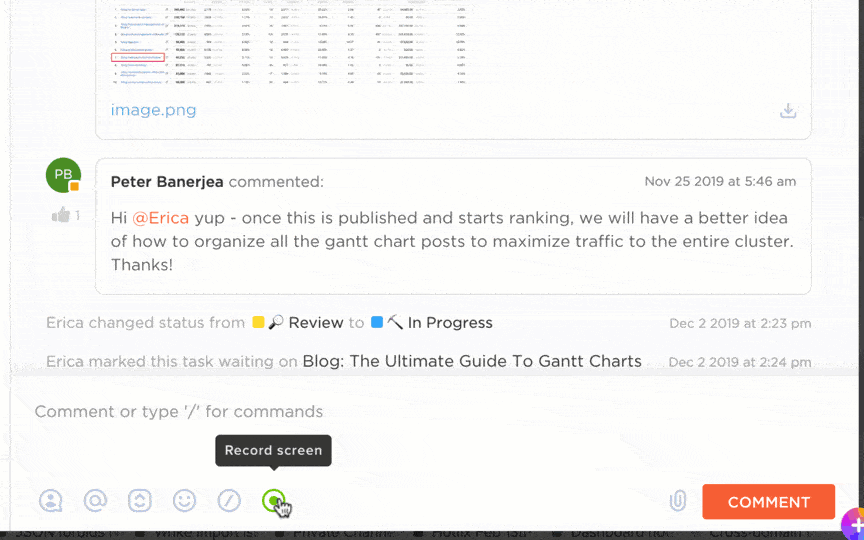
Er is dat moment waarop u net een bug hebt ontdekt, een oplossing hebt gevonden of iemand door een ingewikkelde spreadsheet moet loodsen. U begint een bericht te typen om het uit te leggen, en na tien regels stopt u. Dit zou veel gemakkelijker zijn om te laten zien dan om uit te leggen.
ClickUp Clips maakt dit eenvoudig door schermdeel in uw werkstroom te integreren.
Met slechts één klik op de opnameknop kunt u direct beginnen met het opnemen van uw browser, het volledige scherm of een specifiek venster, samen met optionele audiocommentaar.
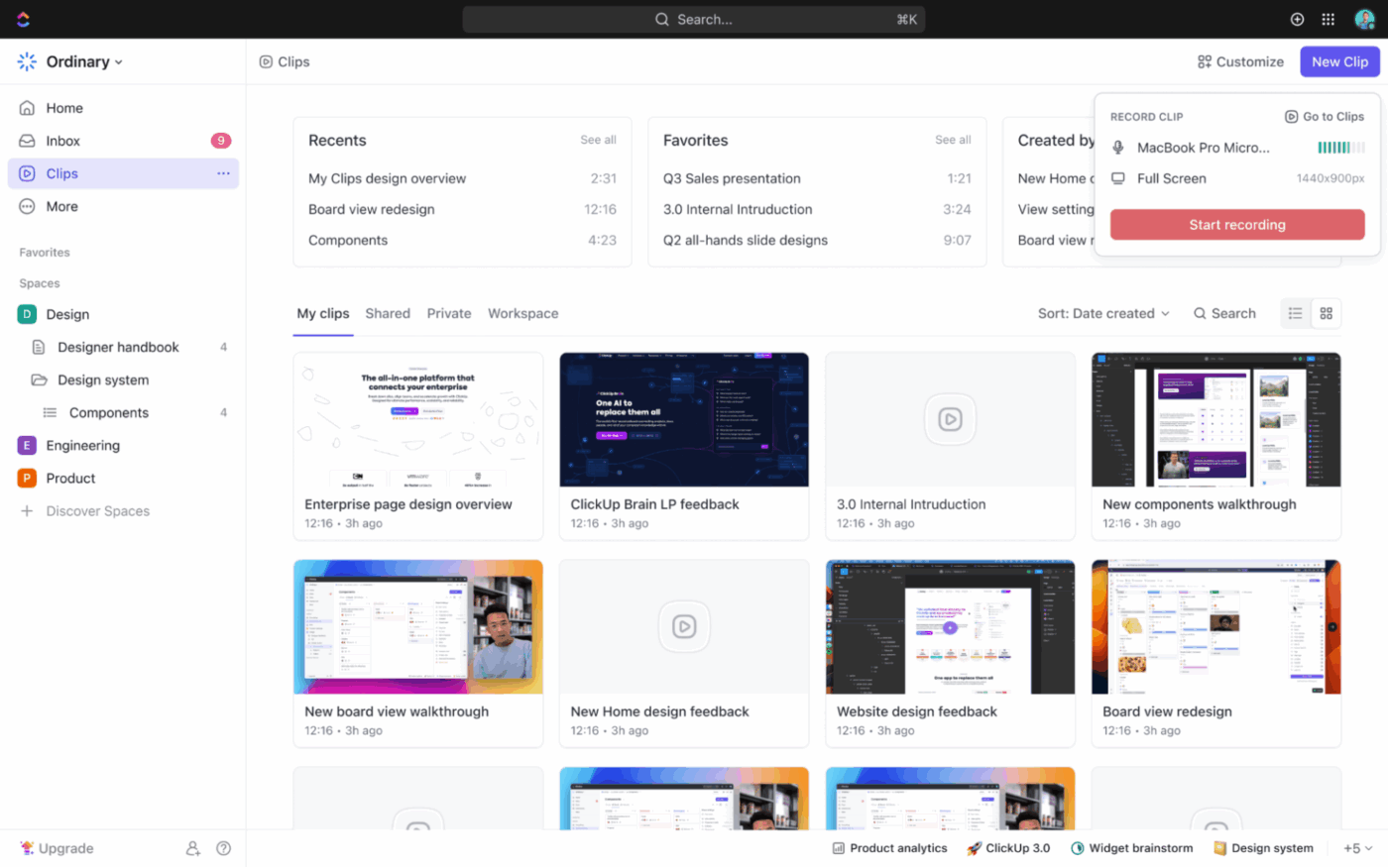
Wanneer u feedback geeft over een ontwerp, uitlegt hoe een dashboard werkt of iets vreemds in een rapport signaleert, kunt u op 'opnemen' drukken, het uitleggen, de video indien nodig inkorten en deze direct in de taak plaatsen waaraan u werkt.
U kunt het zelfs als bijlage toevoegen aan ClickUp Documenten, subtaaken, chatten of opmerkingen – overal waar uw team context nodig heeft.
Met ClickUp voorkomt u onnodige werkverspreiding. U hebt geen andere tool nodig, hoeft niets te uploaden en hoeft niet van tabblad te wisselen – alleen duidelijke communicatie die rechtstreeks aan uw werk is gekoppeld.
Elke Clip wordt automatisch getranscribeerd, inclusief tijdstempels, met ClickUp Brain. Nu hebt u de visuele uitleg en de volledige geschreven versie – perfect voor iedereen die liever leest, later iets moet opzoeken, aantekeningen wil maken van een video of gewoon op zoek is naar dat ene ding dat u hebt vermelding zonder de hele Clip opnieuw te bekijken.
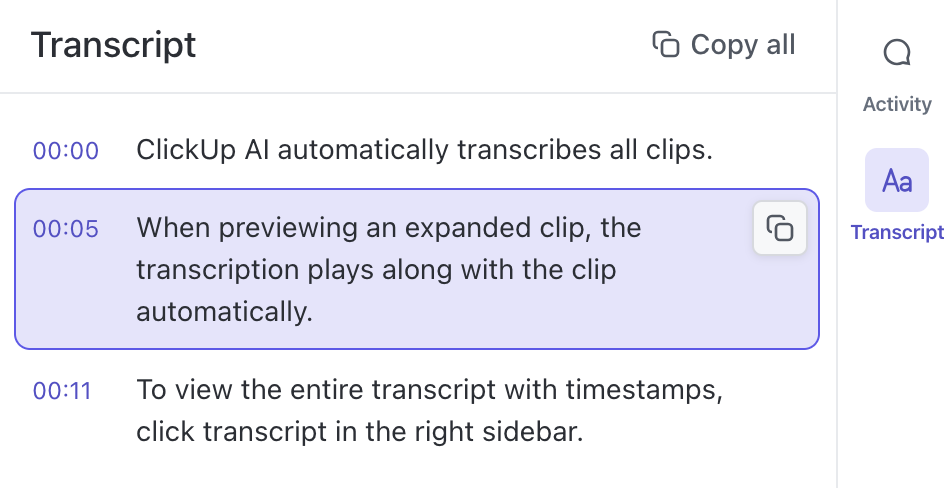
Door ClickUp Clips te combineren met ClickUp Brain krijgt u het beste van twee werelden: snelle, visuele updates en doorzoekbare, bruikbare transcripties. Het is een soepelere, slimmere manier van communiceren, en als u het eenmaal hebt geprobeerd, wilt u niet meer terug.
Hier is een korte YouTube-video-demonstratie van hoe ClickUp Brain schermopnames transcribeert.
Zodra u een Clip hebt opgenomen en gedeeld, wordt samenwerken veel eenvoudiger. ClickUp combineert projectmanagement met samenwerkingstools, waardoor het een uitgebreide oplossing is voor teams die op afstand, hybride of asynchroon werken.
U kunt aan het einde van uw dag een idee bespreken, en iemand anders kan dat idee aan het begin van zijn of haar dag oppakken. Dit asynchrone ritme helpt iedereen om op één lijn te blijven zonder de context uit het oog te verliezen, omdat alles, van de video tot het transcript en de feedback, zich precies daar bevindt waar het werk plaatsvindt.
Tot slot zijn SyncUps in ClickUp live videovergaderingen waarmee u face-to-face kunt samenwerken, uw scherm kunt delen en taken kunt koppelen zonder het platform te verlaten. Op deze manier kunt u SyncUps opnemen, de opnames bekijken in de Clips Hub en ze delen of becommentariëren met uw team.
De beste functies van ClickUp
- Taakautomatisering: Wijs beoordelaars toe, wijzig taakstatus of voeg volgers toe op het moment dat een clip wordt geüpload om tijd te besparen en handmatige inspanningen te verminderen met ClickUp Automations
- Virtueel brainstormen: Gebruik ClickUp Whiteboards om processen in kaart te brengen of te brainstormen over de volgende stappen na het bekijken van een clip, zodat teams op één lijn zitten over wat er daarna moet gebeuren
- *voortgang bijhouden: Geef taken weer met clips, gemarkeerde updates of in afwachting van goedkeuring, en krijg een live overzicht van wat er klaar is en wat aandacht nodig heeft met ClickUp Dashboard
- Dynamische documentatie: koppel getranscribeerde clips aan ClickUp Docs om levendige kennisbanken, onboardinggidsen of client-ready updates te creëren
Limieten van ClickUp
- De uitgebreide reeks functies kan overweldigend zijn voor nieuwe gebruikers
Prijzen van ClickUp
ClickUp-beoordelingen en recensies
- G2: 4,7/5 (meer dan 10.400 beoordelingen)
- Capterra: 4,6/5 (meer dan 4.490 beoordelingen)
Wat zeggen echte gebruikers over ClickUp?
Hier is een recensie van ProductHunt:
Brain MAX is een gamechanger! ClickUp blijft de grenzen van productiviteit verleggen en deze innovatie tilt het naar een hoger niveau. Het gaat niet meer alleen om het beheren van taken, maar om het ontsluiten van slimmere werkstroom, snellere besluitvorming en echte duidelijkheid voor team. Ik ben benieuwd hoe dit onze manier van werken zal veranderen!
Brain MAX is een gamechanger! ClickUp blijft de grenzen van productiviteit verleggen en deze innovatie tilt het naar een hoger niveau. Het gaat niet meer alleen om het beheren van taken, maar om het ontsluiten van slimmere werkstroom, snellere besluitvorming en echte duidelijkheid voor teams. Ik ben benieuwd hoe dit onze manier van werk zal veranderen!
💡 Bonus: Wilt u uw schermopnames en team samenwerken naar een hoger niveau tillen?
- Zoek direct in ClickUp, Google Drive, GitHub, OneDrive, SharePoint en al uw verbonden apps – plus het internet – om snel elk bestand, document of bijlage te vinden dat u nodig hebt voor uw volgende vergadering of projectupdate
- Gebruik Talk to Text om vragen te stellen, vergaderingaantekeningen te dicteren of uw werk met uw stem te commando – handsfree, waar u ook bent
- Maak gebruik van hoogwaardige externe AI-modellen zoals ChatGPT, Claude en Gemini, met één enkele, contextuele, ondernemingsklare oplossing
Probeer ClickUp Brain MAX , de AI Super App die u echt begrijpt, omdat hij uw werk kent. Weg met de wirwar aan AI-tools, gebruik uw stem om werk gedaan te krijgen, documenten te maken, taken toe te wijzen aan teamleden en nog veel meer.
2. Loom (het meest geschikt voor asynchrone teams die snel schermopnames willen maken met eenvoudige commentaarfuncties en deel)
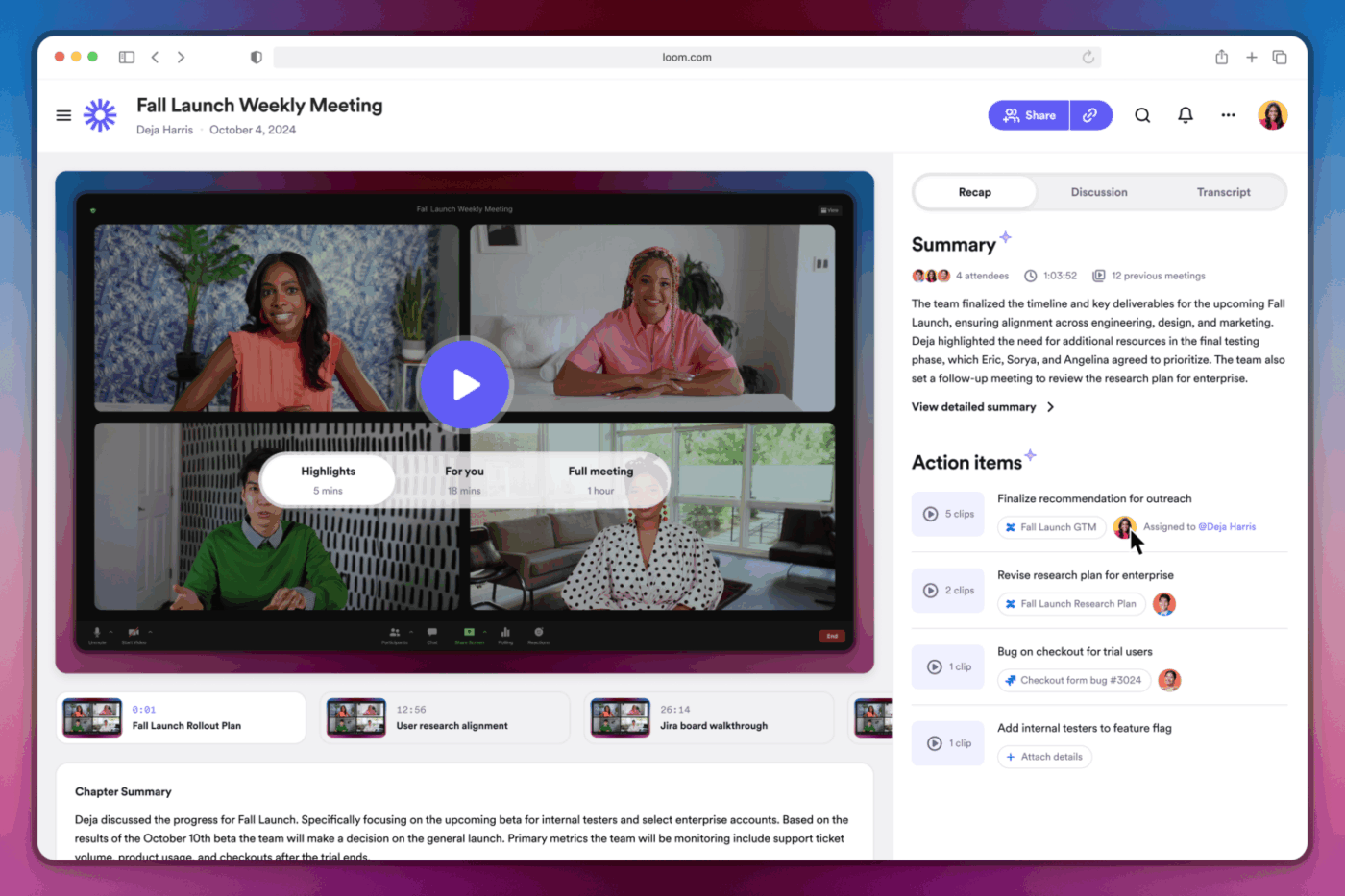
Loom is een schermrecorder en video-communicatieplatform waarmee u met slechts een paar klikken uw scherm, stem en camera kunt vastleggen. Het is ideaal voor asynchrone communicatie en client-contacten waarbij duidelijkheid voorop staat.
Met deze tool kunt u snel video's opnemen en naar uw team sturen, zodat u ze direct kunt delen en sneller feedback kunt krijgen. Er is een gratis versie beschikbaar voor personen die alleen basisfuncties nodig hebben. Met de desktop-app, de Chrome-extensie voor schermopnames en de mobiele versies kunt u overal waar u werkt video's van hoge kwaliteit maken.
U kunt Loom ook gebruiken om persoonlijke accenten toe te voegen, zoals virtuele achtergronden, camerahoeken en ruisonderdrukking voor helder geluid, zonder dat u daarvoor bewerkingstools van derden nodig hebt. Met Loom HQ kunt u eenvoudig opnames op verschillende apparaten ordenen, taggen en terugvinden.
De beste functies van Loom
- Corrigeer fouten tijdens het opnemen met Live Rewind, waarmee u kunt pauzeren en terugspoelen zonder dat u een nieuwe opname hoeft te maken
- Genereer automatisch titels, hoofdstukken, samenvattingen en CTA's na het opnemen met AI-tools die beschikbaar zijn in het Business+ AI-abonnement
- Beheer en tag opnames via de gecentraliseerde werkruimte van Loom HQ met ondersteuning voor mappen en toegangscontrole voor teams
Limieten van Loom
- Integreert niet diep met tools zoals taakbeheerders of wiki's
Prijzen van Loom
- Starter
- Zakelijk: $ 18/maand per gebruiker
- business+ AI: *$ 24/maand per gebruiker
- onderneming: *Aangepaste prijzen
Beoordelingen en recensies van Loom
- G2: 4,7/5 (meer dan 2100 beoordelingen)
- Cpaterra: 4,7/5 (meer dan 450 beoordelingen)
Wat zeggen echte gebruikers over Loom?
Hier is een recensie van Capterra:
Ik heb Loom gebruikt om verkoopdemo's en tutorials voor mijn klanten op te nemen. Het is ook erg handig als u video's over verkoopactiviteiten wilt versturen, bijvoorbeeld via e-mail, zodat een klant kan klikken en een video kan bekijken die u enkele minuten geleden hebt opgenomen.
Ik heb Loom gebruikt om verkoopdemo's en tutorials voor mijn klanten op te nemen. Het is ook erg handig als je video's over verkoopactiviteiten wilt versturen, bijvoorbeeld via e-mail, zodat een klant kan klikken en een video kan bekijken die je een paar minuten geleden hebt opgenomen.
📚 Lees ook: Beste alternatieven en concurrenten voor Loom
3. Snagit (het beste voor het vastleggen van gedetailleerde beelden met annotaties)
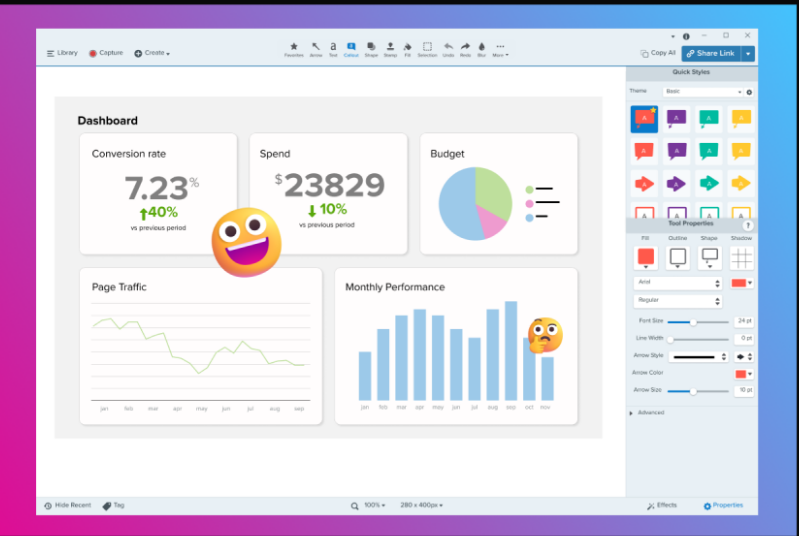
Naast de standaardopties voor schermopname en printscreen biedt Snagit diverse opnamemodi, zoals selectief volledig scherm, een specifiek gebied, menu's of panoramisch scrollen voor het vastleggen van lange webpagina's.
Met de ingebouwde OCR (Grab Text) kunt u bewerkbare tekst rechtstreeks uit afbeeldingen halen, waardoor het gemakkelijker wordt om content te hergebruiken. Na het vastleggen biedt de editor van Snagit u de flexibiliteit om schermafbeeldingen te annoteren met pijlen, callouts, randen en effecten toe te voegen, zoals vervagen of vereenvoudigen.
De Smart Move-tool verbetert de bewerkingsefficiëntie nog verder door UI-elementen te detecteren en u in staat te stellen deze te verplaatsen of te verwijderen. Snagits content-bibliotheek organiseert opnames met doorzoekbare metagegevens, tags, filters en platformonafhankelijke compatibiliteit en ondersteunt het exporteren in tal van formaten, van PNG en MP4 tot PDF en WebP.
De beste functies van Snagit
- Converteer opnames rechtstreeks in Snagit naar geanimeerde GIF's om sleutel-stappen te benadrukken en updates snel te delen.
- Gebruik vooraf gemaakte sjablonen om sneller visuele content of tutorials te maken, zonder dat u handmatig layouts hoeft te ontwerpen.
- Deel opnames direct via e-mail, online samenwerkingstools of directe uploads naar cloudopslagplatforms.
Limieten van Snagit
- In tegenstelling tot sommige concurrenten van Snagit ontbreekt het aan taak- of projectintegratie, waardoor het moeilijker is om opnames te koppelen aan actiepunten zonder een ander platform te gebruiken.
Prijzen van Snagit
- Gratis proefversie
- Individueel: $39/gebruiker (jaarlijks gefactureerd)
- Zakelijk: $ 48/gebruiker (jaarlijks gefactureerd)
- Onderneming: Aangepaste prijzen
Beoordelingen en recensies van Snagit
- G2: 4,7/5 (meer dan 5600 beoordelingen)
- Capterra: 4,7/5 (490+ beoordelingen)
Wat zeggen echte gebruikers over Snagit?
Hier is een recensie van G2:
Met Snagit kan ik professioneel ogende schermafbeeldingen en opnames maken om te delen met mijn collega's. Ik vind het vooral geweldig dat ik webpagina's kan vastleggen terwijl ik scroll, zodat ik alle content die ik nodig heb in één afbeelding kan vastleggen.
Met Snagit kan ik professioneel ogende schermafbeeldingen en opnames maken om te delen met mijn collega's. Ik vind het vooral geweldig dat ik webpagina's kan vastleggen terwijl ik scroll, zodat ik alle content die ik nodig heb in één afbeelding kan vastleggen.
📮 ClickUp Insight: 23% van de werknemers heeft het gevoel dat hun feedback wordt genegeerd of niet wordt opgevolgd, en 8% vindt het zinloos om zich uit te spreken. Dit duidt op een tekortkoming in de veiligheid van Challenger: het vertrouwen om de status in twijfel te trekken of aan te vechten zonder bang te zijn om te worden afgewezen. Wanneer feedback nergens toe leidt, raken werknemers snel gedemotiveerd en stagneert innovatie.
Voor wie het moeilijk vindt om zijn gedachten onder woorden te brengen, biedt ClickUp's Brain MAX een spraak-naar-tekstfunctie, zodat u op natuurlijke wijze kunt spreken. Brain MAX verfijnt vervolgens uw boodschap, zodat uw ideeën duidelijk en effectief worden overgebracht!
4. Droplr (het beste voor snelle schermopnames en het delen van bestanden met slimme link-bijhouden en ingebouwde cloud)
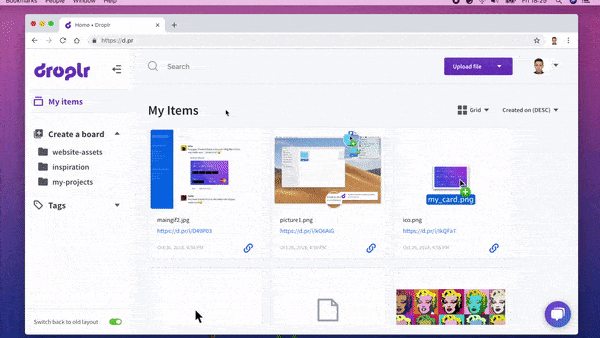
Droplr is een cloudgebaseerde tool voor schermafbeeldingen, het delen van bestanden, schermopnames en knipsels, ontworpen voor teams die op afstand en hybride werken. Hiermee kunt u schermafbeeldingen met aantekeningen maken, schermvideo's opnemen (inclusief GIF's en HD MP4) en deze direct delen via automatisch gegenereerde korte links die naar uw klembord worden gekopieerd.
Het platform houdt visuele communicatie georganiseerd door het door u gemaakte bestand met veiligheid op te slaan in uw Droplr-cloudbibliotheek, waardoor u assets gemakkelijk kunt terugvinden, beheren en hergebruiken. Dankzij wachtwoordbeveiliging en het verstrijken van links kunt u zelf bepalen wie uw gedeelde content kan weergave en hoe lang.
Bovendien ondersteunt Droplr snelle drag-and-drop-bestandsuploads (tot 10 GB), cloudopslag, vervaagde gebieden voor gevoelige informatie en uitgebreide annotatietools met een ingebouwde linkverkorter om de verdeling van content via verschillende kanalen te vereenvoudigen.
De beste functies van Droplr
- Gebruik scrollende opnames om hele websites of documenten als één afbeelding vast te leggen en vervolgens eenvoudig van aantekeningen te voorzien.
- Gebruik de tool op Mac, Windows, Chrome, iOS en Android, met integraties voor Slack, Gmail, Jira, Trello, Adobe-producten, Microsoft Teams en meer.
- Krijg inzicht in hoe vaak de weergave van uw gedeelde links plaatsvindt om communicatiewerkstroom te optimaliseren.
Limiet van Droplr
- De uitvoerkwaliteit is maximaal 1080p, zonder mogelijkheid om de resolutie of bitsnelheid aan te passen
Prijzen van Droplr
- *gratis proefversie
- Pro Plus: $ 8/maand per gebruiker
- Team: $ 9/maand per gebruiker
- onderneming: *Aangepaste prijzen
Beoordelingen en recensies van Droplr
- G2: 4,5/5 (meer dan 390 beoordelingen)
- Capterra: 4,5/5 (meer dan 100 beoordelingen)
Wat zeggen echte gebruikers over Droplr?
Hier is een recensie van Capterra:
Droplr helpt me om bestanden en pdf's eenvoudig te delen met clients en aangepaste cliënten via mijn eigen merklinks.
Droplr helpt me om bestanden en pdf's eenvoudig te delen met klanten en cliënten via mijn eigen merklinks.
📚 Lees meer: Beste schermrecorders voor Mac
5. Vidyard (het meest geschikt voor verkoop- of marketingteams die gepersonaliseerde video-boodschappen versturen en de betrokkenheid van kijkers bijhouden)
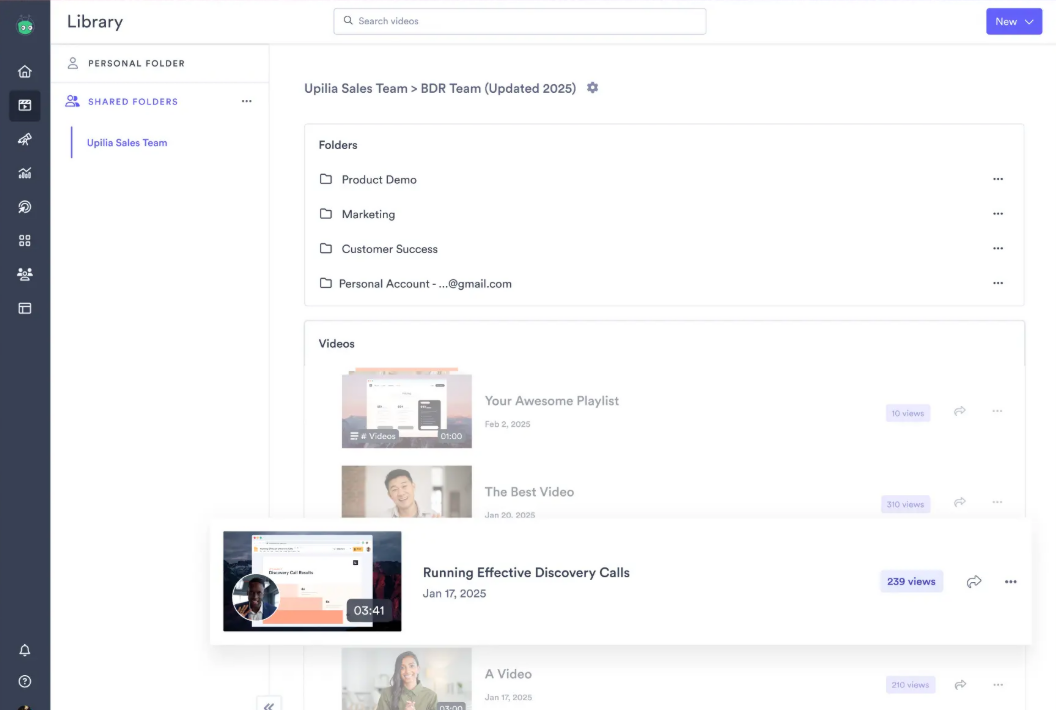
Vidyard is een tool voor schermopnames die uw video's omzet in hoogconverterende touchpoints gedurende het hele klanttraject. De functies omvatten door AI gegenereerde scripts, videohubs met merklogo's en interactieve CTA's die aanzetten tot actie.
Het kan eenvoudig worden geïntegreerd met marketingautomatiseringplatforms zoals HubSpot, Marketo en Pardot, evenals populaire video editors zoals Adobe Premiere Pro, Final Cut Pro en iMovie voor geavanceerde aangepaste instellingen.
U kunt op grote schaal gepersonaliseerde video's voor client-werving maken, duidelijke volgende stappen rechtstreeks in de video opnemen en alle prestatiegegevens in uw CRM- of marketingplatform invoeren. Vidyard biedt u de infrastructuur om weergaven bij te houden, prestaties te optimaliseren en elke video meetbaar te maken.
De beste functies van Vidyard
- Host content met snelheid en kwaliteit, stream zonder advertenties in een resolutie tot 4K, met directe integratie en volledig SEO-ondersteunen
- Voer videoprestaties in uw CRM-systeem in met integraties in Salesforce, HubSpot en meer
- Voeg een persoonlijk gezicht toe aan uw outreach met behulp van AI-avatars, train ze in ongeveer 90 seconden en zet ze in met hoge getrouwheid
Limieten van Vidyard
- Samenwerkingsfuncties zoals automatisch gegenereerde transcripties of samenvattingen van vergaderingen ontbreken
Prijzen van Vidyard
- Free
- Starter: $59/maand per gebruiker
- teams: *Aangepaste prijzen
- onderneming: *Aangepaste prijzen
Beoordelingen en recensies van Vidyard
- G2: 4,5/5 (meer dan 800 beoordelingen)
- Capterra: 4,5/5 (meer dan 100 beoordelingen)
Wat zeggen echte gebruikers over Vidyard?
Hier is een recensie van G2:
Ik vind het geweldig dat ik snel een video kan opnemen om naar een potentiële klant of client te sturen, waardoor een diepere verbinding ontstaat en het zich onderscheidt van een e-mail. Ik vind ook de gif-thumbnail met de directe link geweldig, waardoor de weergave voor de ontvanger gemakkelijk is.
Ik vind het geweldig dat ik snel een video kan opnemen om naar een potentiële klant of client te sturen, waardoor een diepere verbinding ontstaat en het zich onderscheidt van een e-mail. Ik vind ook de gif-thumbnail met de directe link geweldig, waardoor de weergave voor de ontvanger gemakkelijk is.
👀 Vriendelijke tip: Begin met de sleutelboodschap in de eerste 15 seconden, zodat kijkers meteen weten waarom ze moeten blijven kijken. Geef aan welk probleem u aanpakt, geef een hint over de oplossing en laat een kort voorbeeld zien van het eindresultaat. Gebruik duidelijke beelden of tekst op het scherm om de boodschap te versterken en zorg ervoor dat uw toon en tempo vanaf het begin de aandacht trekken.
📚 Lees ook: De beste alternatieven voor Vidyard
6. Veed. io (het beste voor teams die gepolijste video's maken met ondertitels, branding en bewerkingstools die geschikt zijn voor sociale media)
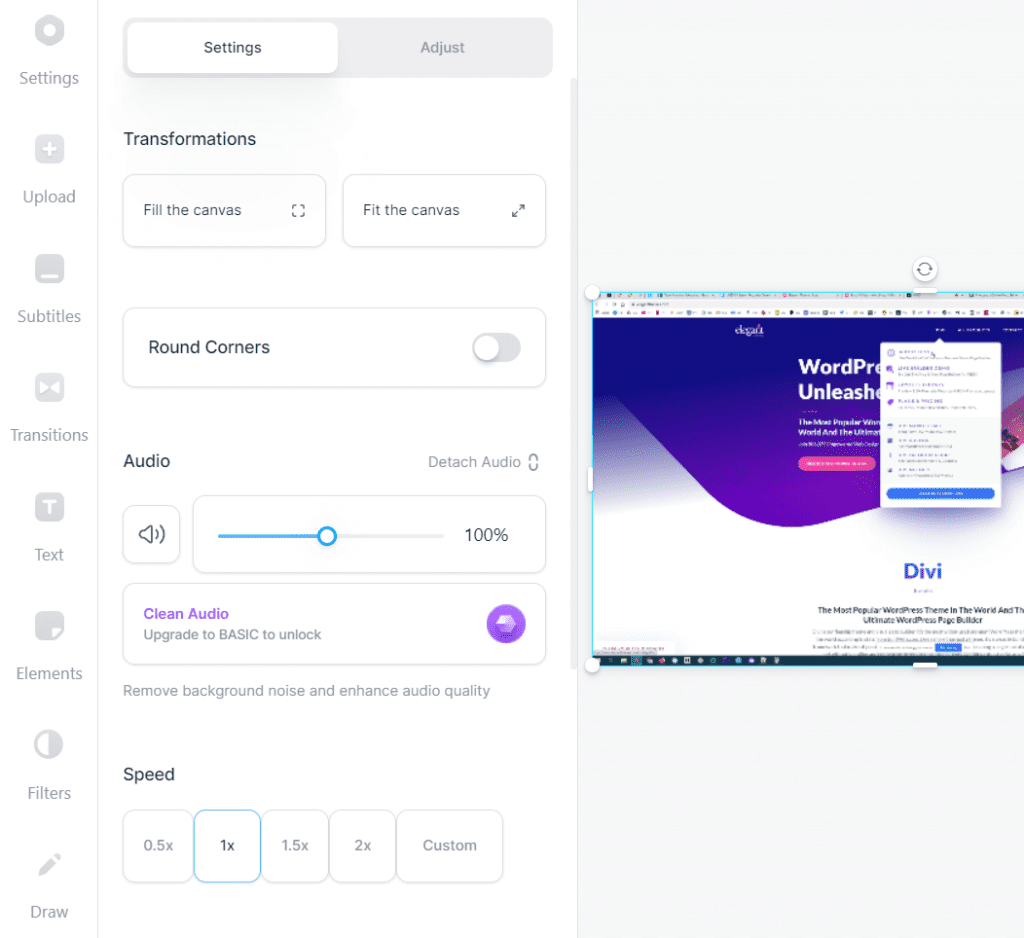
Veed. io is een browsergebaseerde videobewerkingssuite die is ontworpen voor makers die alles willen doen, van video-opname tot definitieve bewerking, met een toolkit waarmee tutorialvideo's, social media-reels of interne pitchdecks kunnen worden gemaakt.
U kunt automatisch ondertitels genereren, audio vertalen, duidelijke transcripties maken en de opschoontools gebruiken om stopwoorden, ruis of ongemakkelijke stiltes te verwijderen, zodat uw audio helder en professioneel klinkt. Gebruik functies zoals achtergrondverwijdering, greenscreen (chroma key), magic cut (automatisch knippen van stiltes) en oogcontactcorrectie om uw video's verder te verfijnen.
Een uitgebreide mediabibliotheek biedt miljoenen royaltyvrije video's en audiotracks, terwijl functies voor teamwerk meerdere gebruikers in staat stellen om in realtime te bewerken of te beoordelen.
De beste functies van Veed.io
- Maak direct video's op basis van tekstideeën met Video GPT, waarmee je je prompts kunt omzetten in volledige video's met voice-overs, stockbeelden en automatisch gegenereerde scènes.
- Krijg automatisch gegenereerde ondertitels met aanpasbare stijl, tekst-naar-spraak, AI-stemklonen en AI-avatars voor het maken van talking-head-video's op basis van scripts.
- Maak merkbeelden aan met functies die geschikt zijn voor sociale media, zoals een resizer, compressor, instellingen voor beeldverhouding, kant-en-klare sjablonen en merkkits.
Limiet van Veed.io
- Een trage of onstabiele internetverbinding kan resulteeren in vertraging of buffering.
Prijzen van Veed.io
- Free
- Basis: $ 12/maand per gebruiker
- Pro: $ 24/maand per gebruiker
- Onderneming: Aangepaste prijzen
Veed. io beoordelingen en recensies
- G2: 4,6/5 (meer dan 1300 beoordelingen)
- Capterra: 3,2/5 (meer dan 50 beoordelingen)
Wat zeggen echte gebruikers over Veed.io?
Hier is een recensie van G2:
Wat ik het nuttigst vind aan Veed is het ontwerp van de tools, de responsiviteit en de kwaliteit van de functionaliteit. De tools zijn zeer intuïtief en gemakkelijk te navigeren en te gebruiken. Wanneer ik een wijziging aanbreng in de tijdlijn, wordt deze onmiddellijk doorgevoerd en is er geen vertraging. De kwaliteit van de algemene functies is uitstekend, ze werken gewoon zoals verwacht, zonder storingen.
Wat ik het nuttigst vind aan Veed is het ontwerp van de tools, de responsiviteit en de kwaliteit van de functionaliteit. De tools zijn zeer intuïtief en gemakkelijk te navigeren en te gebruiken. Wanneer ik een wijziging aanbreng in de tijdlijn, wordt deze onmiddellijk doorgevoerd en is er geen vertraging. De kwaliteit van de algemene functies is uitstekend, ze werken gewoon zoals verwacht, zonder storingen.
📚 Lees ook: De beste alternatieven voor Veed.io
👀 Vriendelijke tip: Wanneer u een schermopname bijsnijdt, concentreer u dan op het verwijderen van afleidingen door in te zoomen op het sleutelactiegebied. Zo blijft de aandacht van de kijkers gericht op belangrijke details en ziet uw video er verzorgd en professioneel uit.
7. Bandicam (het beste voor het opnemen van schermactiviteiten in hoge resolutie, met name voor softwaredemo's of gameplay-walkthroughs)
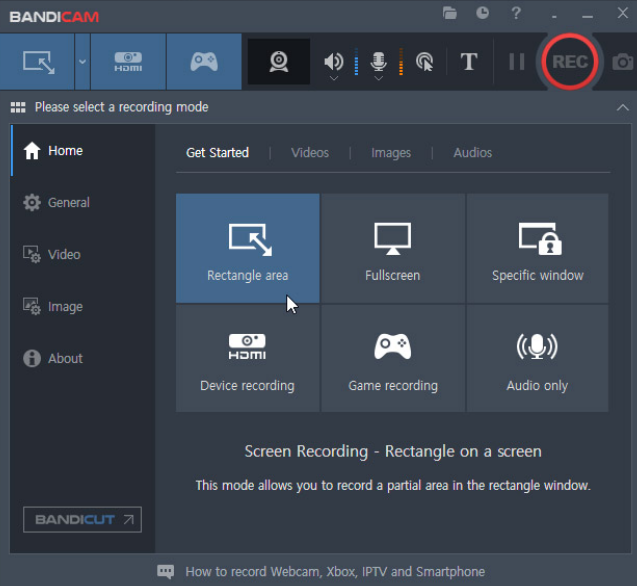
Bandicam is een game- en schermrecorder voor Windows-gebruikers die opnames van hoge kwaliteit nodig hebben met minimale invloed op de prestaties. Het is ontworpen voor lange sessies en resource-intensieve schermopnames, waardoor gebruikers gameplay, tutorial-walkthroughs of demo's van een uur kunnen opnemen.
Het heeft drie opnamemodi: schermopname voor desktop-/applicatieactiviteit, game-opname (geoptimaliseerd voor DirectX/OpenGL/Vulkan-content) en apparaatopname (voor externe bronnen zoals webcams, consoles of smartphones via HDMI of capture cards).
Hardwareversnelde codering met behulp van Nvidia NVENC, Intel Quick Sync en AMD APP zorgt voor soepele prestaties met een lager CPU-gebruik en kleinere groottes.
De beste functies van Bandicam
- Start/stop opnames automatisch op vooraf ingestelde tijden/duur of stop op basis van tijd- of bestandsgrootte limiet om te grote bestanden te voorkomen.
- Neem video op als MP4 of AVI, maak schermafbeeldingen in BMP/PNG/JPG en extraheer zelfs alleen audio als MP3/WAV.
- Maak live aantekeningen met realtime tekengereedschappen, zoals pijlen, markeringen of vormen, rechtstreeks op uw scherm tijdens het opnemen.
Limieten van Bandicam
- Vereist alleen Windows, dat macOS niet ondersteunt, waardoor het gebruik in gemengde platformomgevingen een limiet heeft.
Prijzen van Bandicam
- Free
- Persoonlijk: Jaarlijks: $ 2,78/gebruiker/maand Bandicam + Bandicut: $ 49,97 voor één persoon (jaarlijks gefactureerd)
- Jaarlijks: $ 2,78/gebruiker/maand
- Bandicam + Bandicut: $ 49,97 voor één persoon (jaarlijks gefactureerd)
- Licentie voor Business en onderwijs Jaarlijks: $ 49,46 Bandicam + Bandicut: $ 79,74 (jaarlijks gefactureerd)
- Jaarlijks: $ 49,46
- Bandicam + Bandicut: $79,74 (jaarlijks gefactureerd)
- Jaarlijks: $ 2,78/gebruiker/maand
- Bandicam + Bandicut: $ 49,97 voor één persoon (jaarlijks gefactureerd)
- Jaarlijks: $ 49,46
- Bandicam + Bandicut: $79,74 (jaarlijks gefactureerd)
Bandicam-beoordelingen en recensies
- G2: 4,4/5 (meer dan 40 beoordelingen)
- Capterra: 4,4/5 (meer dan 100 beoordelingen)
Wat zeggen echte gebruikers over Bandicam?
Hier is een recensie van G2:
Bandicam is betrouwbare schermopnamesoftware met een gebruiksvriendelijke interface en hoogwaardige video-capturemogelijkheden. Mijn favoriete functies zijn het apart opslaan van audio, het vastleggen van een specifiek deel van het scherm en het eenvoudig beheren van sneltoetsen.
Bandicam is betrouwbare schermopnamesoftware met een gebruiksvriendelijke interface en hoogwaardige video-capturemogelijkheden. Mijn favoriete functies zijn het apart opslaan van audio, het vastleggen van een specifiek deel van het scherm en het eenvoudig beheren van sneltoetsen.
👀 Wist u dat? Ubisoft-ontwikkelaars moedigen spelers aan om bugs te melden door schermopnames te maken van de glitches en deze vervolgens in te dienen via hun Bug Reporter-systeem. Dit maakt het reproduceren en diagnosticeren van problemen veel efficiënter.
8. Camtasia (het beste voor het maken van professionele video-tutorials met geavanceerde bewerking-, overgangs- en voice-overfuncties)
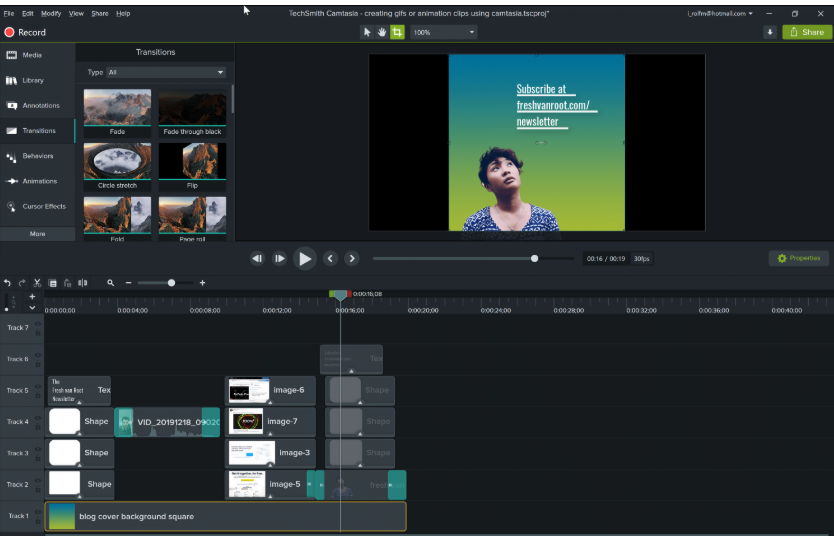
Met Camtasia kunt u beelden opnemen vanuit een applicatie met één venster, AI-ruisonderdrukking gebruiken voor zuiverder geluid en geavanceerde cursoreffecten toepassen (zoals Lens, Gradient en Burst clicks). Bovendien kunt u SmartFocus gebruiken om automatisch zooms en pans toe te voegen op basis van de schermcontext.
De beste functies van Camtasia
- Neem het hele scherm of een deel ervan op met een resolutie tot 4K en 60 fps, waarbij camera, systeemaudio, microfoon, muisbewegingen, klikmarkeringen en toetsaanslagen worden vastgelegd.
- Kies uit een uitgebreide bibliotheek met sjablonen, thema's, royaltyvrije muziek en visuele middelen.
- Voeg bijschriften, ondertitels (in meer dan 100 talen), quizzen en interactieve elementen zoals ingebedde vragen toe.
Limieten van Camtasia
- De intuïtieve interface kan overweldigend aanvoelen wanneer u tussen meerdere toolsets schakelt.
Prijzen van Camtasia
- Free
- Essentials: $ 179,88 per gebruiker (jaarlijks gefactureerd)
- Creëren: $ 249/gebruiker (jaarlijks gefactureerd)
- Pro: $499/gebruiker (jaarlijks gefactureerd)
- Business: $198,99 (jaarlijks gefactureerd)
- Onderneming: Aangepaste prijzen
Beoordelingen en recensies van Camtasia
- G2: 4,6/5 (meer dan 1590 beoordelingen)
- Capterra: 4,5/5 (meer dan 440 beoordelingen)
Wat zeggen echte gebruikers over Camtasia?
Hier is een recensie van Capterra:
Ik heb met veel plezier mijn video-cursus gemaakt en heb daarbij gebruikgemaakt van de meeste functies van Camtasia. Ondanks dat ik maar een kleine RAM-grootte had, kreeg ik uiteindelijk een goed en soepel werkend product.
Ik heb met veel plezier mijn video-cursus gemaakt en heb daarbij gebruikgemaakt van de meeste functies van Camtasia. Ondanks dat ik maar een kleine RAM-grootte had, kreeg ik uiteindelijk een goed en soepel werkend product.
🧠 Leuk weetje: De langste ononderbroken livestream ter wereld duurde 268 uur (meer dan 11 dagen) en had als functie een man die zijn hele dagelijkse leven vastlegde.
📚 Lees meer: De beste Camtasia-alternatieven voor schermopnames
9. OBS Studio (het beste voor teams die een gratis, open-sourceoplossing nodig hebben met veel controle over schermopnames en livestreaming)
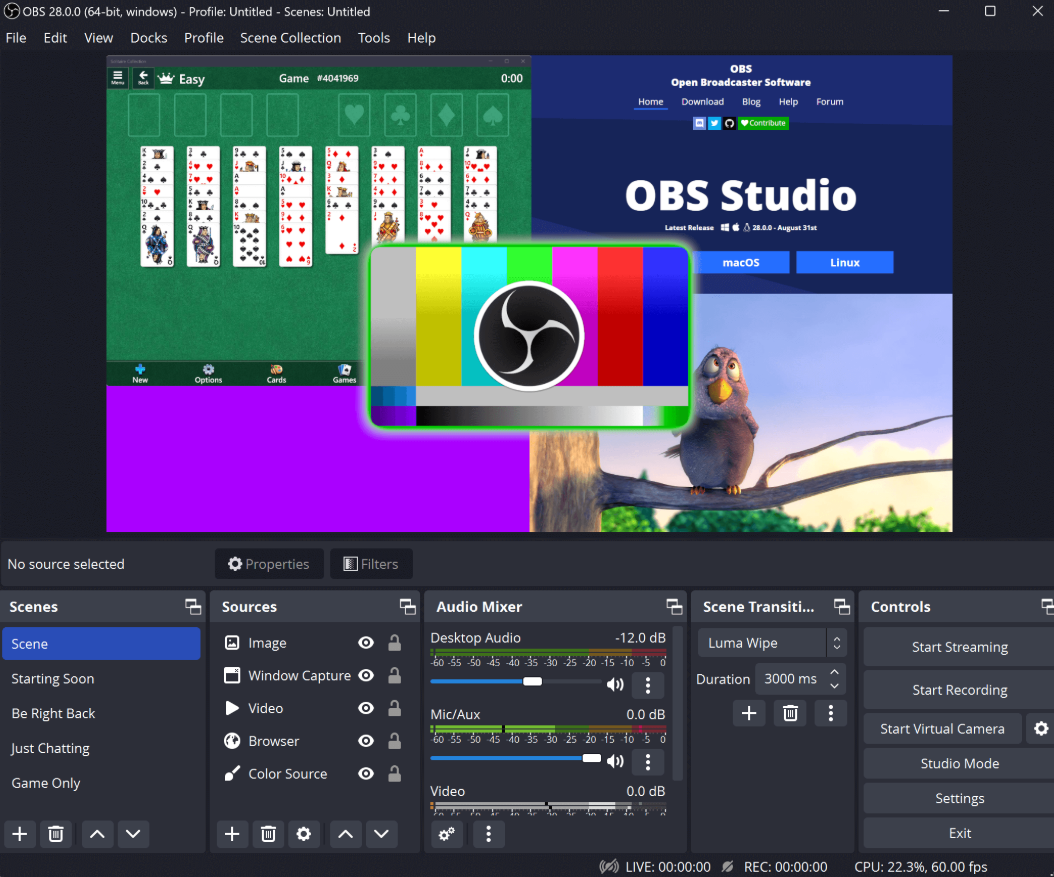
OBS Studio is een open-sourceplatform dat is ontwikkeld voor livestreaming en geavanceerde opnames. U kunt onbeperkt scènes maken, die elk meerdere bronnen kunnen bevatten, zoals schermopnames, webcamfeeds, afbeeldingen, tekst, browservensters en meer.
De ingebouwde audiomixer is een provider van filters per bron, zoals ruisonderdrukking, ruisonderdrukking en versterkingsregeling. En met de Studio Mode kunt u scènes vooraf bekijken voordat u ze live uitzendt, voor soepele en professionele uitzendingen.
Met deze tool kunt u sneltoetsen instellen voor bijna elke actie, zoals van scène wisselen, streams of opnames starten/stoppen, audiobronnen dempen en meer, om de efficiëntie van uw werkstroom te verbeteren.
De beste functies van OBS Studio
- Creëer een gepersonaliseerde en georganiseerde werkruimte door panelen te herschikken zodat ze bij uw werkstroom passen.
- Stream native naar platforms zoals YouTube, Twitch, Facebook Live of uw eigen RTMP-server.
- Leg hoogwaardige realtime video/audio vast en mix deze, en produceer live content met minimale latentie.
Limieten van OBS Studio
- Bij lange sessies kunnen frames wegvallen of storingen optreden, afhankelijk van de hardware en instellingen.
Prijzen van OBS Studio
- Free
Beoordelingen en recensies van OBS Studio
- G2: 4,6/5 (meer dan 120 beoordelingen)
- Capterra: 4,7/5 (meer dan 1000 beoordelingen)
Wat zeggen echte gebruikers over OBS Studio?
Hier is een G2-recensie:
Ik vind het erg prettig dat Open Broadcaster Software de beste opnames op volledig scherm biedt en dat er meerdere camera's kunnen worden toegevoegd.
Ik vind het erg prettig dat Open Broadcaster Software de beste opnames op volledig scherm biedt en dat er meerdere camera's kunnen worden toegevoegd.
📚 Lees meer: Beste OBS-alternatieven voor schermopnames
10. ScreenPal (het beste voor het maken en delen van gepolijste schermopnames en eenvoudig te bewerken video's)
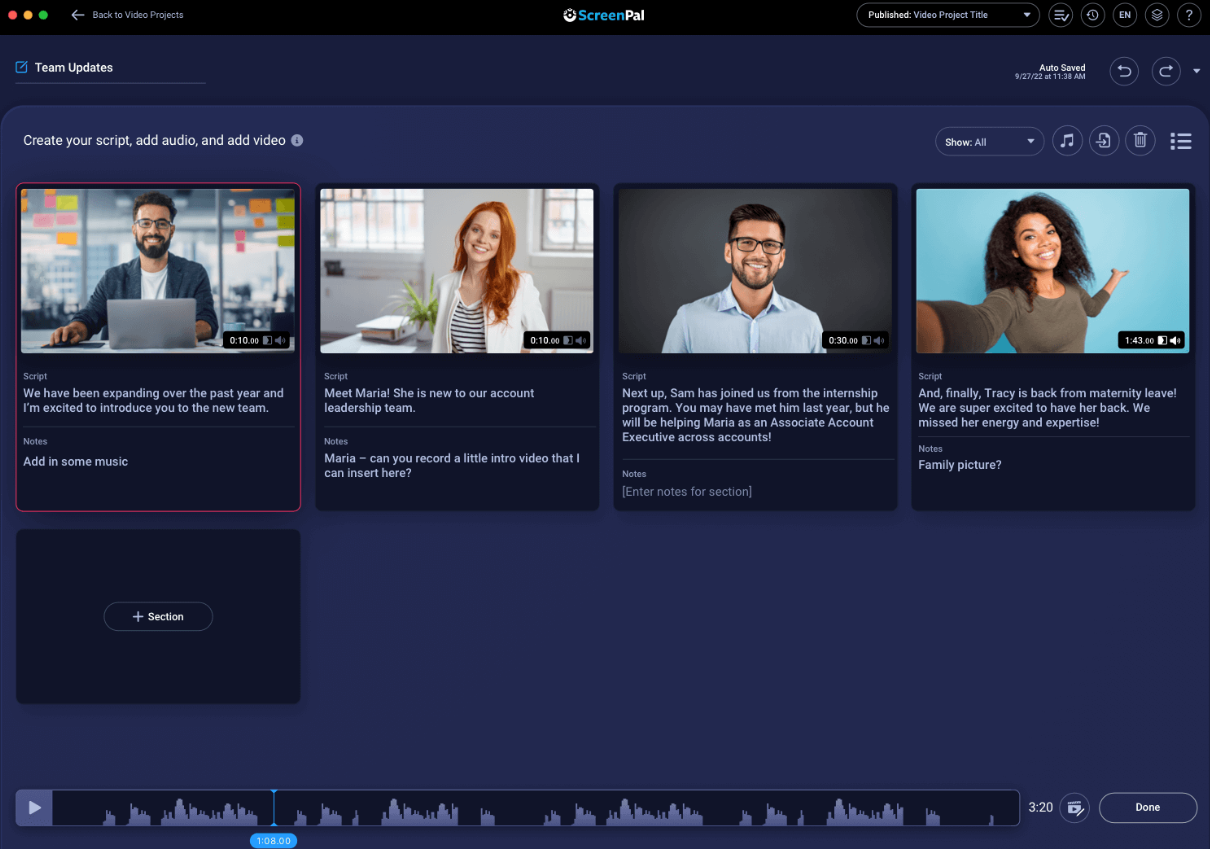
ScreenPal is een platformonafhankelijke schermrecorder en editor (oorspronkelijk van Screencast-O-Matic) waarmee u uw scherm, webcam of beide kunt opnemen, zonder dat u een account nodig hebt en zonder watermerk.
De tool werkt op Windows, macOS, iOS, Android en Chromebooks, en zelfs in browsers, zodat u kunt opnemen of annoteren zonder omvangrijke software te installeren. U kunt de recorder rechtstreeks vanuit uw werkbalk of via een knop in uw browser starten, waardoor schermopnames snel en moeiteloos kunnen worden gemaakt.
ScreenPal biedt ook AI-tools zoals spraak-naar-tekst-ondertiteling, automatische video-translatie in meer dan 150 talen en door AI gegenereerde video-titels, samenvattingen en hoofdstukken.
De beste functies van ScreenPal
- Knippen, bijsnijden, snelheid aanpassen, tekst/vormen in lagen plaatsen, overgangen, overlays, muziek en zelfs geanimeerde elementen invoegen, allemaal via één geïntegreerde editor
- Voeg quizzen, polls en beoordelingen rechtstreeks in uw video's in om te controleren of de content goed wordt begrepen en om deze interactief te maken
- Sla een onbeperkt aantal video's op, maak mappen of kanalen aan, sluit ze overal in, stel privacy/wachtwoorden in, plan publicaties en verkrijg analytische inzichten
Limieten van ScreenPal
- Als een sterk webafhankelijke tool kunnen langere of complexe opnames vertraging oplopen of onstabiel worden in vergelijking met editors die alleen op desktop worden gebruikt
Prijzen van ScreenPal
- Free
- Deluxe: $ 4/maand (jaarlijks gefactureerd)
- Max: $10/maand (jaarlijks gefactureerd)
- Team Business: $ 8/maand per gebruiker (jaarlijks gefactureerd)
Beoordelingen en recensies van ScreenPal
- G2: 4,5/5 (meer dan 120 beoordelingen)
- Capterra: Onvoldoende beoordelingen
Wat zeggen echte gebruikers over ScreenPal?
Hier is een recensie van G2:
Ik waardeer ScreenPal om zijn eenvoudige interface, die het gebruiksvriendelijk maakt voor zowel gebruikers als docenten. Dankzij de korte leercurve kunnen we snel vaardig worden en het platform zonder veel moeite effectief gaan gebruiken.
Ik waardeer ScreenPal om zijn eenvoudige interface, die het gebruiksvriendelijk maakt voor zowel gebruikers als docenten. Dankzij de korte leercurve kunnen we snel vaardig worden en het platform zonder veel moeite effectief gaan gebruiken.
📚 Lees meer: Beste screencastsoftware (gratis en betaald)
11. Wistia (het beste voor het hosten, aangepast en analyseren van hoogwaardige marketingvideo's)
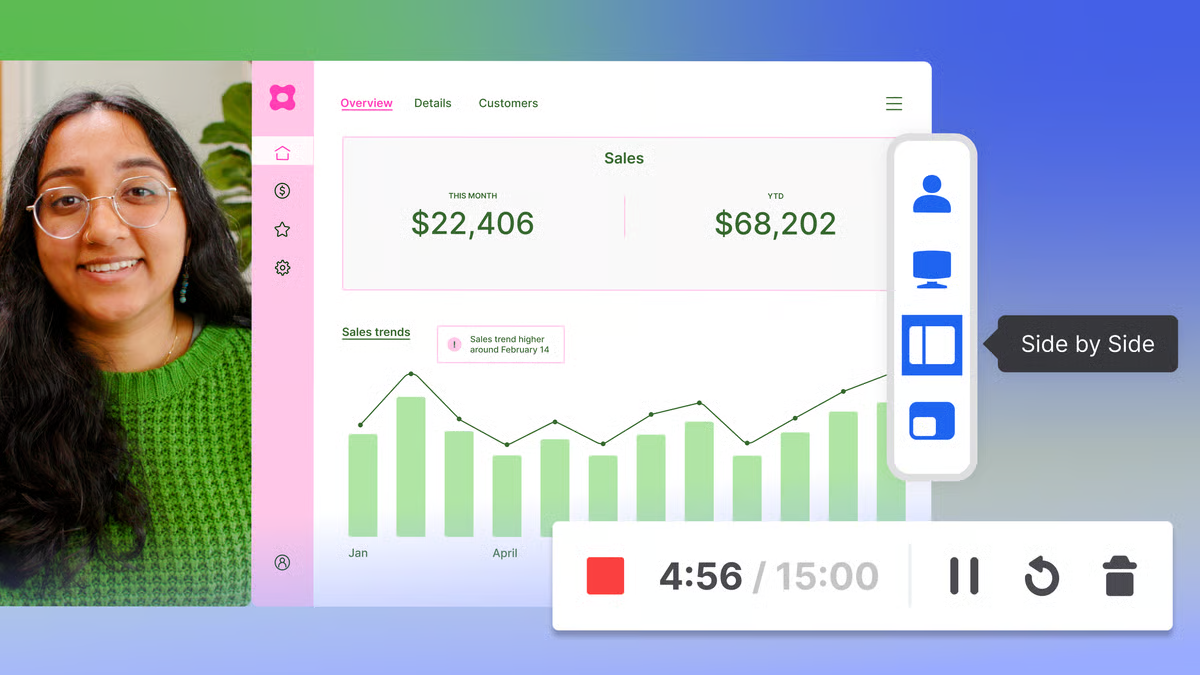
Wistia is een videomarketingplatform dat is ontwikkeld om bedrijven te helpen bij het maken, hosten en analyseren van video-content, met speciale aandacht voor branding en het genereren van leads. Naast basis hosting biedt het platform aanpasbare speleropties, ondersteuning voor meerdere talen door middel van AI-aangedreven nasynchronisatie, geavanceerde analyses en flexibele organisatietools.
Het platform bevat ingebouwde functies voor het genereren van leads, zoals Turnstile-formulieren voor het vastleggen van e-mailadressen, waarmee bedrijven kijkersinformatie rechtstreeks uit video's kunnen verzamelen. Voor marketeers die zich richten op groei biedt de toolkit van Wistia webinarhosting met live Q&A en polls, geïntegreerde formulieren voor het genereren van leads en intelligente SEO-functies.
De beste functies van Wistia
- Automatiseer werkstroom door integratie met HubSpot, Marketo, Pardot en andere marketingtools
- Organiseer intern met behulp van mappen, tags en filters om uw video-bibliotheek overzichtelijk en doorzoekbaar te houden
- Analyseer prestaties aan de hand van gedetailleerde grafieken over kijkersbetrokkenheid en inzichten in individueel gedrag
Limieten van Wistia
- Voor uitgebreide aanpassingen van de speler zijn CSS/JavaScript-vaardigheden of tijd van een toegewijde ontwikkelaar nodig
Prijzen van Wistia
- Free
- Plus: $19/maand (jaarlijks gefactureerd)
- Pro: $79/maand (jaarlijks gefactureerd)
- Geavanceerd: $ 319/maand (jaarlijks gefactureerd)
Wistia-beoordelingen en recensies
- G2: 4,6/5 (meer dan 900 beoordelingen)
- Capterra: Onvoldoende beoordelingen
Wat zeggen echte gebruikers over Wistia?
Hier is een recensie van G2:
Wistia is zeer gebruiksvriendelijk. De interface is intuïtief, de bedieningselementen zijn gemakkelijk te vinden en de organisatie is eenvoudig. Het kost geen tijd om een nieuwe gebruiker vertrouwd te maken met de bewerkingstools. Het is gemakkelijk te integreren als onderdeel van onze tech stack.
Wistia is zeer gebruiksvriendelijk. De interface is intuïtief, de bedieningselementen zijn gemakkelijk te vinden en de organisatie is eenvoudig. Het kost geen tijd om een nieuwe gebruiker vertrouwd te maken met de bewerkingstools. Het is gemakkelijk te integreren als onderdeel van onze tech stack.
📚 Lees meer: Hoe u de samenwerking op de werkplek kunt verbeteren
Scherm opnemen, bewerking en samenwerken met ClickUp
Dus als Zight je vertraagt of gewoon niet genoeg doet, heb je andere opties – en betere.
Sommige tools zijn gemaakt voor snelle feedback. Andere maken het aanmaken en delen van video moeiteloos. De tools die we hier op de lijst hebben staan, doen meer dan alleen de basis: ze vullen precies de hiaten aan die u waarschijnlijk bent tegengekomen bij Zight.
Als u één plek wilt om video's op te nemen, te bewerken, te ordenen en zelfs te transcriberen, precies waar uw team werkt, dan is ClickUp zeker het overwegen waard. Het brengt alles samen zonder heen en weer te hoeven schakelen tussen verschillende tools.

